Gmail bezsaistē ir lieliska Gmail funkcija, kuru lielākā daļa cilvēku nezina, taču tā ir ļoti noderīga, ja izmantojat e-pastu, atrodoties ceļā un ļoti bieži. Kā norāda nosaukums, savu Gmail varat izmantot pat tad, ja jums nav interneta savienojuma.
Gmail priekšrocības bezsaistē
Gmail bezsaistē varat:
1) Rakstiet un sūtiet vēstules ikvienam. Kad parādās interneta savienojums, jūsu e-pasts tiks automātiski nosūtīts.
2) Jūs varat piekļūt visiem e-pasta ziņojumiem savā Gmail kontā. Nekas tevi neaptur.
Kā lietot Gmail bezsaistē
Ļauj redzēt, kā to var izdarīt. Tas ir sasodīti viegli jāsaka.
Vispirms piesakieties savā Gmail kontā.
Noklikšķiniet uz ikonas Iestatījumi labajā pusē.

Tagad noklikšķiniet uz cilnes Bezsaiste un pēc tam noklikšķiniet uz Instalēt Gmail bezsaistē.

Tagad tas aizvedīs jūs uz hroma paplašinājuma lapu. Instalējiet to, noklikšķinot uz Pievienot hromam.
Pēc tam noklikšķiniet uz saites Apmeklēt vietni. Vēlreiz tā lūgs apstiprināt bezsaistes Gmail.
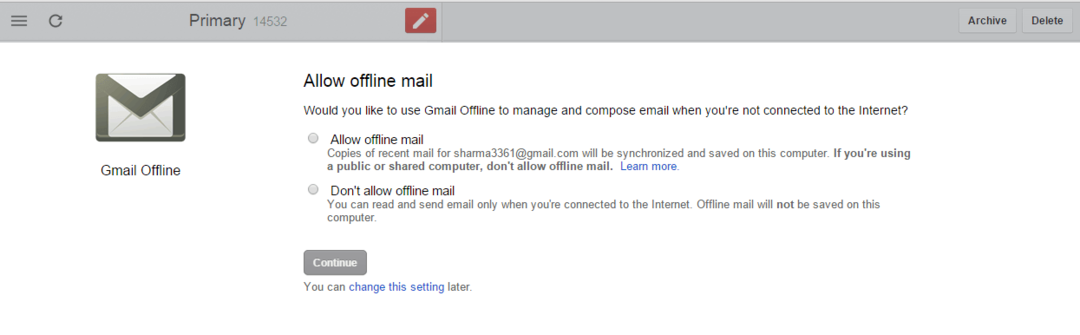
Atzīmējiet izvēles pogu atļaut bezsaistes Gmail un turpiniet.
Jūs tiksiet novirzīts uz jūsu bezsaistes Gmail kontu.
Tagad pārlūkojiet to, lasiet e-pastus un rakstiet un sūtiet arī bez spriedzes. Jums nebūs atšķirību, vienīgā atšķirība ir tā, ka e-pasts, kuru nosūtāt, izmantojot šo, tiks nosūtīts faktiski, kad atkal izveidosiet savienojumu no interneta.
Ikreiz, kad vēlaties apmeklēt Gmail bezsaistē. Vienkārši atveriet jaunu hroma logu un skatiet augšējā kreisajā stūrī tieši zem adreses joslas.

Vai arī dodieties uz hroms: // progr savā Chrome pārlūkprogrammā.
Lietotņu sarakstā noklikšķiniet uz Gmail bezsaistē.

Ļoti laba lietotne personām, kas daudz ceļo un piedzīvo zaudētus savienojumus, atrodoties ceļā. Viņi joprojām var darboties bez traucējumiem pat bez vai ļoti lēna interneta savienojuma.
Kā datorā izdzēst Gmail bezsaistes pasta datus?
1. solis # Iet uz chrome: // iestatījumi / sīkfaili pārlūkprogrammā.
2. solis # Tur esošajā meklēšanas lodziņā meklējiet vietni mail.google.com.
3. solis # Noklikšķiniet uz Noņemt visu.
Darbības, lai atspējotu un atinstalētu bezsaistes Gmail
Iet uz hroms: // progr
Ar peles labo pogu noklikšķiniet uz zilās krāsas Gmail bezsaistes ikonas un noklikšķiniet uz Noņemt no hroma.

Tu esi pabeidzis.

